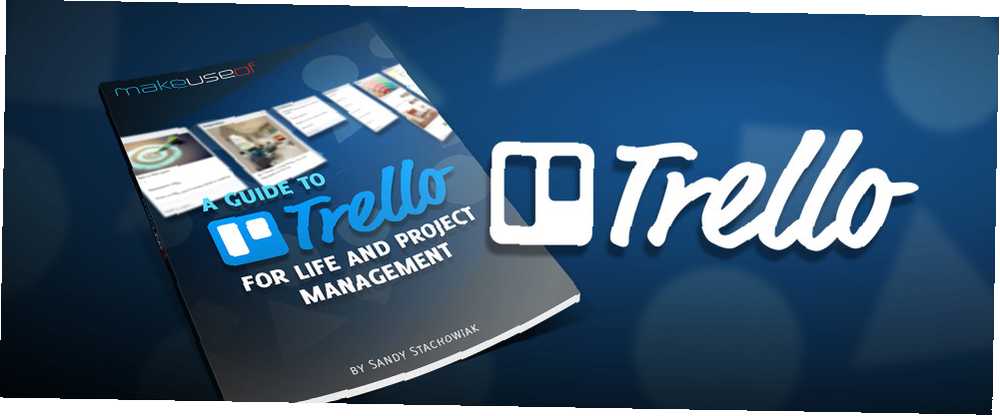
Brian Curtis
0
3791
341
Trello vam može pomoći da upravljate bilo kojom vrstom projekta, od osobnog i kućnog do posla i škole.
Ovaj je vodič dostupan za preuzimanje kao besplatni PDF. Preuzmite Vodič za Trello za život i upravljanje projektima sada. Slobodno kopirajte i dijelite ovo sa svojim prijateljima i obitelji.Korištenje je mnogo lakše nego što mnogi vjerojatno očekuju i doista se može koristiti za većinu bilo kojeg projekta. Kako radi? Što možete učiniti s tim? Gdje počinjete? Ovaj krajnji vodič za Trello pomoći će vam da shvatite osnovnu strukturu, navigaciju i, naravno, kako vam ona može biti korisna.
Vodič za Trello za život i upravljanje projektima
Osnovna struktura
Trello se sastoji od odbora, popisa i kartica za cjeloviti organizacijski paket.
Forumi
Ploče se nalaze u glavnom odjeljku koji se naziva Stranica ploče i sadrže liste i kartice 8 Savjeti za brzo pretraživanje i sortiranje Trello kartica i popisa 8 Savjeti za brzo pretraživanje i sortiranje Trello kartica i popisa Još uvijek ručno prosijavate vaše Trello ploče? Prebacite se na trikove navedene u ovom članku da biste ih sve pretražili odjednom i ubrzali svoj tijek rada Trello. , Možete stvoriti razne ploče kao što su posao, škola i dom. Ili ako Trello koristite samo za školu, na primjer, možete stvoriti ploču za svaki razred. Zamislite ploče kao projekte sa svim relevantnim djelovima unutar njih.
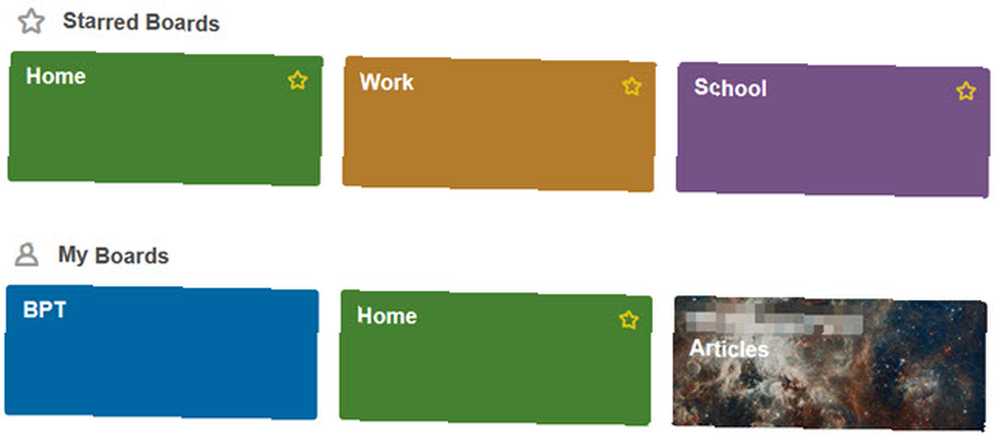
arena
Popisi su glavni dijelovi unutar ploča koji sadrže kartice. Započnite s izradom svojih popisa kako biste uključili glavne dijelove projekta. Na primjer, ploča za nastavu na engleskom jeziku može sadržavati popise za domaće zadatke, stručne radove i grupne zadatke. Kao drugi primjer, ploča za samostalno pisanje može sadržavati popise za ideje o člancima, poslane članke i objavljene članke.
Kartice
Kartice su detalji koji žive u popisima. Koristeći gornji primjer za nastavu engleskog jezika, popis domaćih zadaća može sadržavati kartice za svaki zadatak domaće zadaće. Za popis slobodnih pisanja ideja za članak možete upotrijebiti karticu za svaku zasebnu ideju.
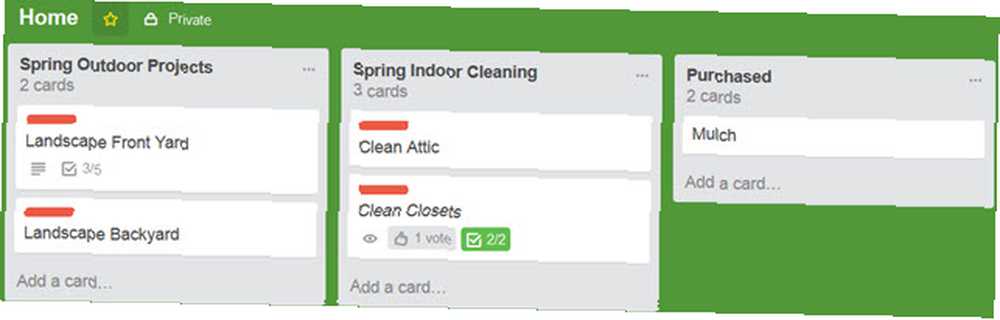
Pojedinosti o ploči
Svaka ploča ima mogućnosti za vidljivost i prilagodbu.
Vidljivost i pristup
Trello nudi tri oblika pristupa vašim daskama, svaki s određenom svrhom.
- Privatna znači da samo ljudi koji imaju pristup ploči mogu je pregledati i uređivati.
- Tim znači da je ploča vidljiva članovima tima i samo oni koji su joj dodani mogu je uređivati.
- Javnost znači da ga svatko tko ima vezu na ploču može vidjeti i može se naći u rezultatima tražilice. Međutim, ploču mogu uređivati samo dodani ljudi.
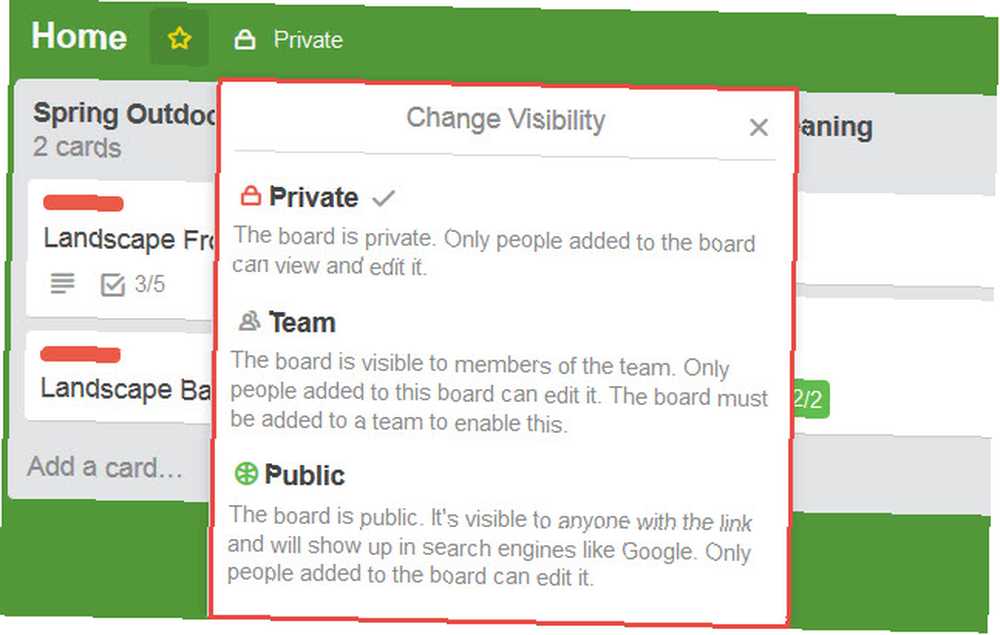
Opcije prilagodbe
Ploče imaju pet glavnih značajki za prilagodbu izgleda i osjećaja. Ovim se može pristupiti iz izbornika ploče.
- pozadina opcije uključuju devet različitih boja.
- Karte za filtriranje opcija vam omogućuje da vidite sve slične kartice na temelju ključne riječi, oznake, osobe ili roka dospijeća.
- Power-ups su dodaci koji se mogu uključiti kao što je kalendar 10 kreativnih načina za upravljanje životom pomoću kalendara Trello 10 kreativnih načina za upravljanje životom pomoću kalendara Trello na stavkama Popisa zadataka lakše je raditi i označiti svoj popis ako rasporedete ih u svoj kalendar. Prikaz kalendara Trello fenomenalna je značajka upravljanja vašim životom. , starenje kartice i mogućnost glasovanja.
- Naljepnice su ćudljivi dodaci koji se mogu povući i prebaciti na kartice unutar ploče. Postoji 12 različitih opcija.
- Link naslov Više u izborniku ima vlastiti skup opcija za prikaz postavki dozvole, naljepnica, arhiviranih stavki, postavki e-pošte na ploču i mogućnost kopiranja, ispisa, izvoza i pretplate. Ploču možete zatvoriti kao i kopirati priloženi link za dijeljenje ploče.
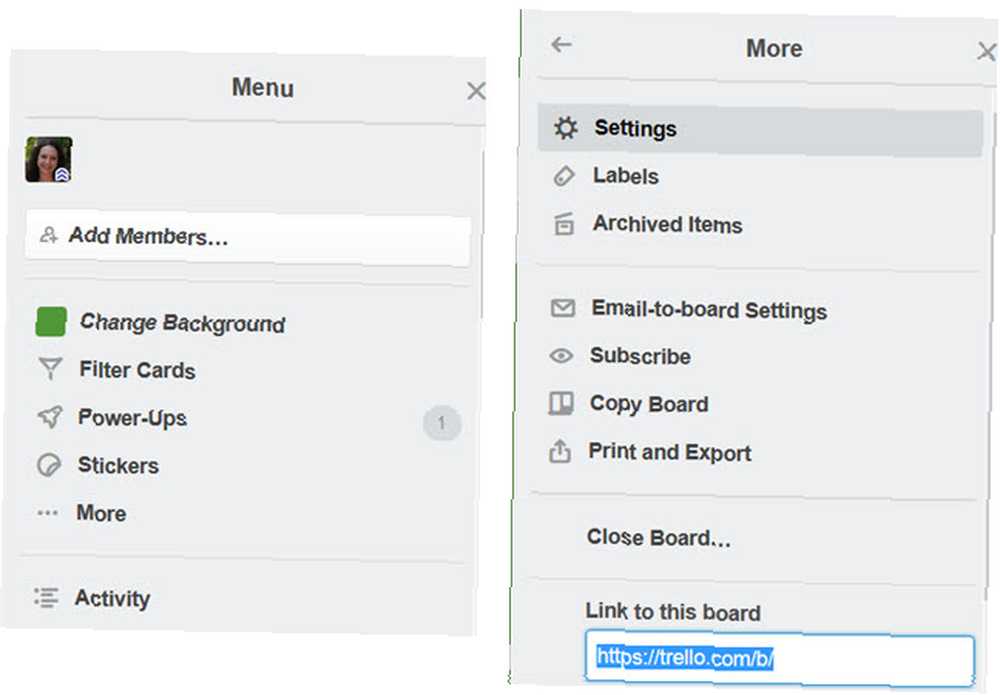
Pojedinosti popisa
Značajke i opcije popisa vrlo su osnovne. Možete dodati, kopirati, premjestiti, pretplatiti se i arhivirati popise odabirom Više mogućnosti (troturna) ikona pored naziva popisa. Također možete premjestiti ili arhivirati sve kartice na popisu. Trello popise smatrajte popisima zadataka, a kartice kao zadatke.
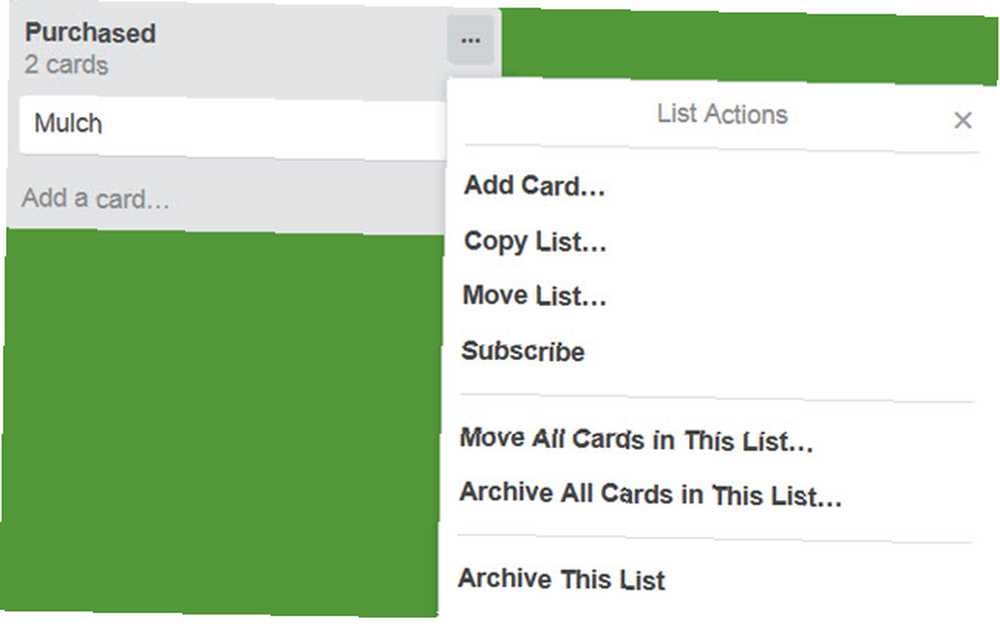
Pojedinosti o kartici
Dosadašnje kartice imaju najveću količinu mogućnosti i opcija. To je zato što uključuju sve opsežne detalje. Zamislite ih kao zadatke koji sadrže sve podatke na popisu zadataka.
Komentari i aktivnost
I komentari i aktivnosti odmah se vide na glavnom odjeljku nakon otvaranja kartice. Svaka kartica može imati dodane komentare na nju. Stvarni komentari mogu uključivati privitke, spomene članova tima, emojise i druge kartice ugniježđene u njoj. Aktivnost pokazuje upravo to, svaka akcija koja je poduzeta na kartici, zajedno s datumom, vremenom i osobom koja je poduzela akciju.
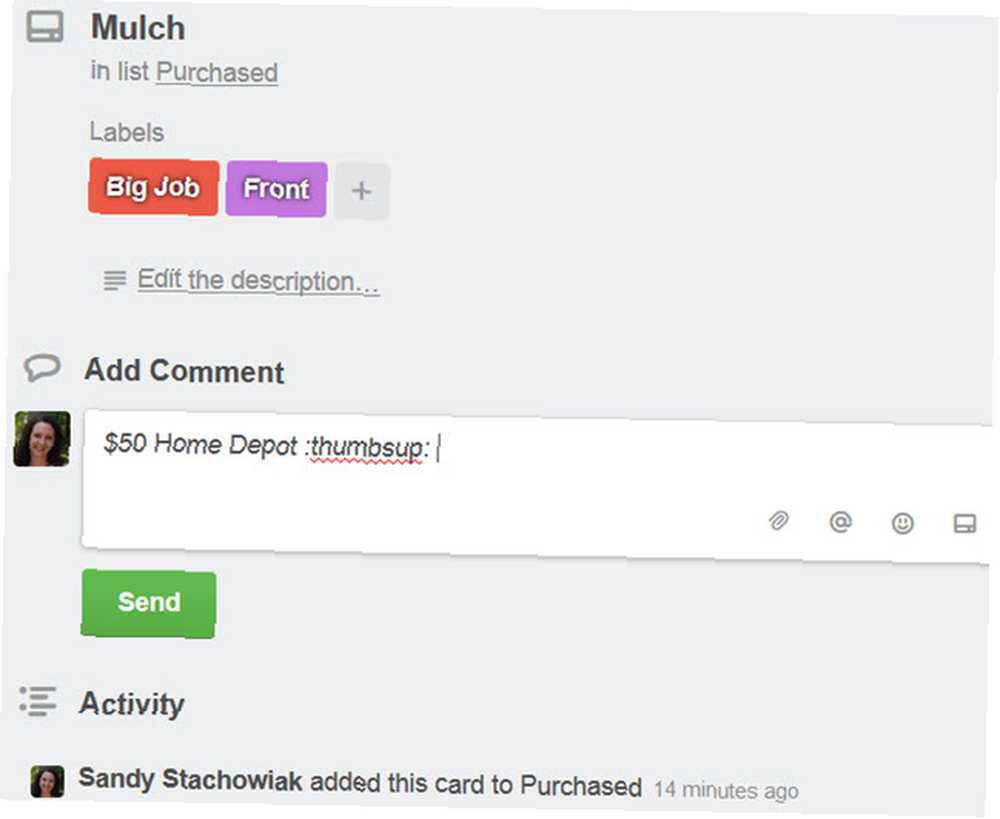
Dodavanje odjeljka
Desna strana kartice sadrži popis pet stavki koje se mogu dodati na karticu kako bi se detaljnije pregledali detalji.
- članovi omogućuje vam dodavanje trenutnog člana tima na karticu.
- oznake omogućuje vam dodavanje jedne ili više naljepnica na karticu, koje djeluju slično kao oznake. Možete tražiti, odabrati ili stvoriti novu naljepnicu. Oznake mogu sadržavati naslov i boju radi lakše organizacije.
- Spisak omogućuje vam dodavanje praktičnog popisa s opcijom kopiranja jedne s druge kartice. Ili jednostavno možete dodati kontrolni popis i započeti dodavanje predmeta na njega. Zatim, kako se stavke odjavljuju s popisa, prikazat će se traka napretka zajedno s postotkom dovršenosti.
- Datum dospijeća omogućuje vam odabir datuma, zajedno s vremenom za karticu.
- vezanost omogućuje vam odabir datoteke koju želite uključiti na karticu. Ove opcije uključuju lokalnu datoteku ili datoteku s Google diska, Dropboxa, Boxa ili OneDrive-a. Na karticu se može priložiti i veza.
Akcija Odjeljak
Ispod odjeljka Dodaj nalazi se područje Akcija koje također uključuje pet opcija.
- Pomicati omogućava vam da premjestite karticu na drugu ploču ili na neki drugi popis, zajedno s opcijom da odaberete njezin položaj na tom popisu.
- Kopirati omogućuje vam kopiranje kartice s drugim naslovom i ima mogućnosti zadržavanja priloženih predmeta kao što su popis za provjeru, naljepnica ili naljepnica. Tada odaberite ploču ili popis na kojem želite kopirati, a ako odaberete popis, možete odabrati njegov položaj baš kao i kod Pomicati
- pretplatiti omogućuje vam da se pretplatite na karticu tako da ste obaviješteni o aktivnosti na njoj.
- Glas omogućuje vam da glasujete za karticu koja može biti korisna u timskom okruženju.
- Arhiva omogućuje vam da premjestite karticu na arhivsku ploču ili je jednostavno izbrišete.
Podijelite i još veza u odjeljku Akcija omogućuje vam ispis, izvoz, e-poštu ili vezu na karticu.
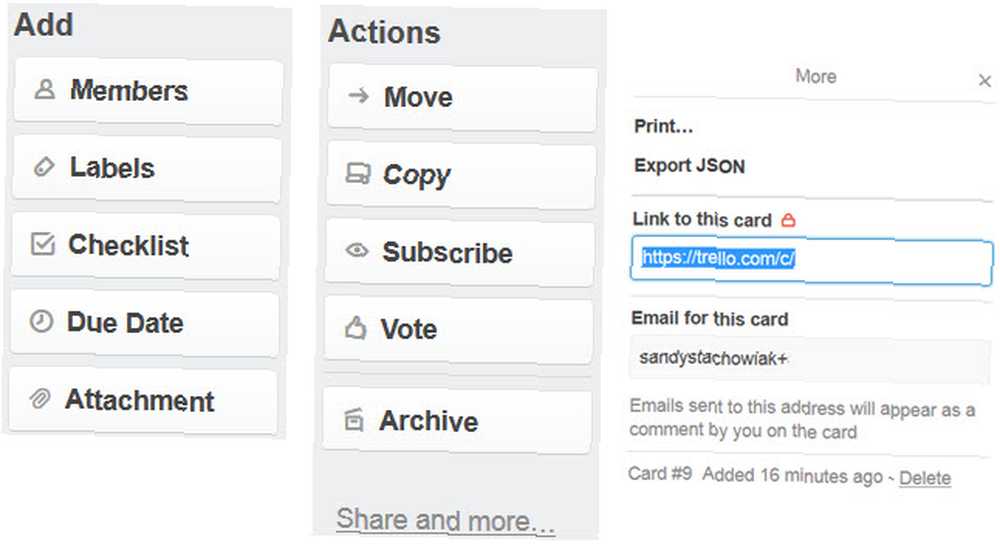
Web-navigacija
Kada dođete na zaslon Trello nakon prijave, vidjet ćete sve svoje ploče. Oni koji ste označili kao favoriti nalaze se na vrhu.
Top Navigacija
Pomičući se s lijeva na desno preko vrha ovog zaslona, imate razne mogućnosti.

Ladica ploče (gumb)
Gumb Boards naziva se Ladica, a padajući okvir prikazivat će popis vaših ploča zajedno s opcijom pretraživanja. Gumb ostaje u gornjoj navigaciji za brze prelaske na druge ploče.
Okvir za pretraživanje
Ova će pretraga po ključnim riječima potražiti vašu riječ ili frazu u svim stavkama na svim pločama i karticama.
Trello Button
Možete kliknuti gumb Trello u samom središtu da biste se u bilo kojem trenutku vratili na glavni zaslon kako biste vidjeli sve svoje ploče. Preusmjerit će vas na Stranicu odbora, baš kao i nakon što ste se prijavili.
Plus tipka
Ovim gumbom možete brzo stvoriti odbor, osobni tim ili poslovni tim.
Gumb za vaše ime
Klikom na gumb s vašim imenom na njemu pojavljuju se značajke koje omogućuju upravljanje vašim Trello računom. Padajući okvir prikazuje šest opcija zajedno s vezom za odjavu. Bilo da odaberete Profil, Kartice, ili postavke, preusmjerit ćete se na isti osnovni zaslon na kojem će se te tri mogućnosti opet prikazati kao kartice na vrhu stranice. Korisni linkovi za prečaci, Pomozite, i veza za Promijeni jezik sadržane su i unutar ovog područja.
- Profil omogućuje vam da pregledate svu svoju aktivnost izravnim vezama na ploče i kartice na kojima se ta aktivnost odvijala.
- Kartice omogućuje vam da vidite sve kartice kojima ste dodani i možete ih razvrstati po ploči ili do roka.
- postavke omogućuje vam da promijenite svoje ime, inicijale, biografiju, avatar ili lozinku. Možete dodati novu adresu e-pošte, prilagoditi obavijesti putem e-pošte i radne površine, omogućiti pristup i pregledati sve aplikacije na koje ste se povezali s Trello 11 Essential Trello integracijama koje vaš posao čine lakšim 11 Bitne integracije Trelloa koje olakšavaju vaš posao Trello je nevjerojatno jednostavan za korištenje alat za produktivnost. Možete ga učiniti zabavnijim integrirajući Trello s izvrsnim aplikacijama za zabave. Ostanite na stazi i dovršite stvari pomoću ovih alata. s opcijama da ih opozovete. Također imate mogućnost omogućiti dvofaktornu provjeru autentičnosti za dodatnu sigurnost.
- Trello Gold na kartici će se naći podaci o vašem računu ako ste član ili dopuštate pretplatu za dodatne pogodnosti Kako dobiti besplatno Trello Gold i što sve možete s njim Kako dobiti besplatno Trello Gold i što sve možete s njim Trello trenutno izdaje besplatni mjesec Trello Gold svakom od svojih 10.000.000++ korisnika. Pokazujemo vam kako možete dobiti svoje i što možete učiniti s tim. .
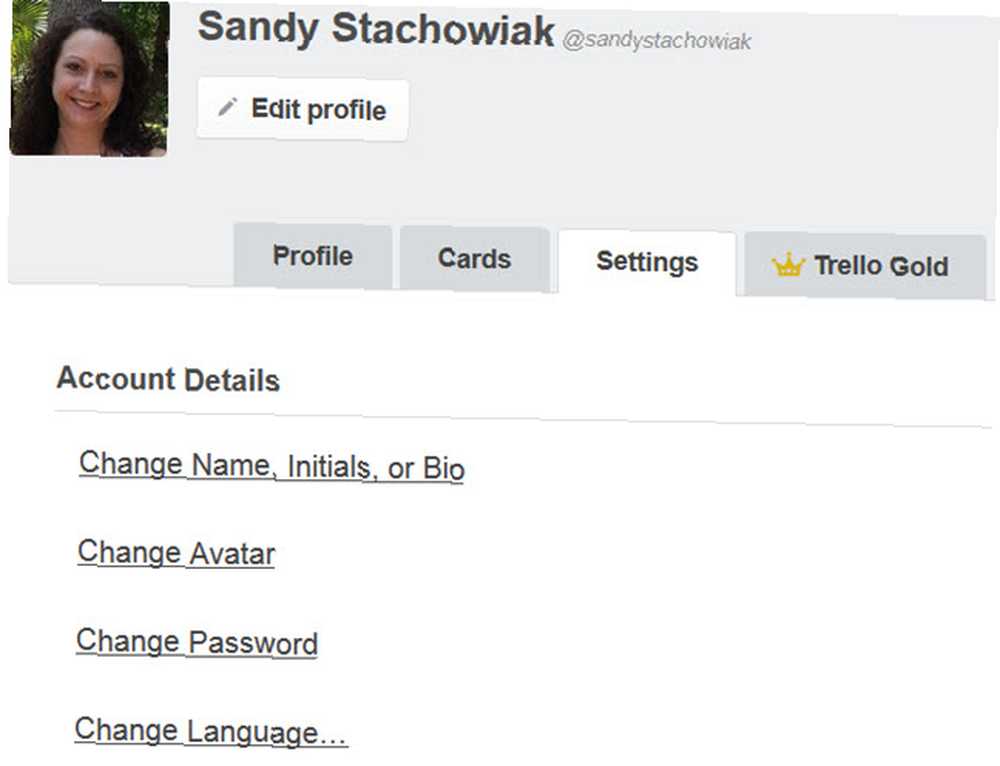
Informacijski gumb
Gumb ikona informacija može se odabrati za primanje savjeta izravno od Trello-a. Ako kliknete na jedan od savjeta, bit ćete preusmjereni na tu stranicu na web mjestu Trello.
Gumb za obavijesti
U ovom će se području prikazati sve obavijesti koje ste primili.
Navigacija na brodu
Nakon što ste odabrali ploču u kojoj će raditi, navigacija je jednostavna. Vidjet ćete sve svoje popise s karticama unutar njih za lijep prikaz cjelokupnog projekta.
Također ćete primijetiti da gornja navigacija ostaje, a s njom je još jedna traka neposredno ispod nje. S lijeva na desno, ova navigacijska traka ploče omogućava vam promjenu naziva ploče, označavanje zvjezdicama kao omiljenog, podešavanje vidljivosti i pristup izborniku ploče. Ako je filtriranje omogućeno, vidjet ćete i tu naljepnicu.
Dodajte popis
Uvijek ćete vidjeti an Dodajte popis mogućnost unutar vašeg odbora sve do desne strane vaših trenutnih popisa. Samo kliknite unutar tog okvira, dajte svom novom popisu ime i pritisnite Uštedjeti dugme.
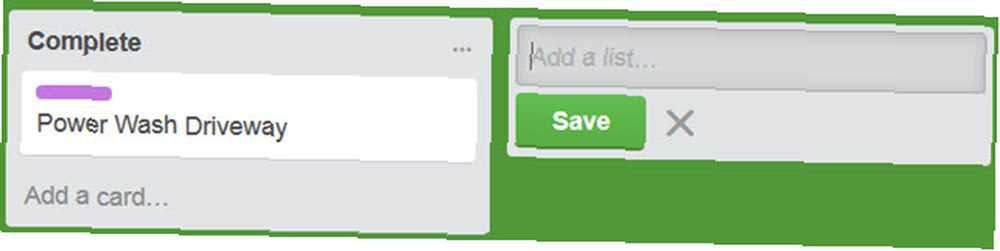
Premještanje popisa i karata
Trello nudi glatko i jednostavno sučelje za pomicanje popisa i kartica. Samo postavite miš preko predmeta koji želite premjestiti i kad se ruka prikaže pritisnite i povucite. Možete preurediti popise ili premjestiti kartice s jednog popisa na drugi vrlo lako.
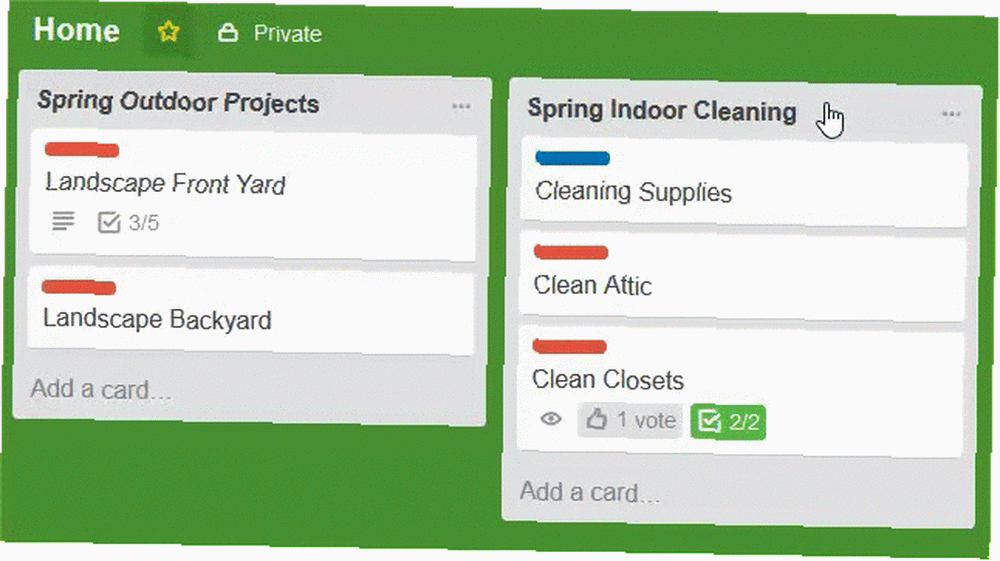
Otvorite ili dodajte karticu
Karticu možete otvoriti na popisu samo klikom Dodajte karticu pri dnu popisa. Da biste stvorili karticu, samo joj dajte ime i kliknite Dodati. Svi dodaci i radnje za karticu mogu se naknadno konfigurirati. Ovo je korisna značajka koja vam omogućuje da obuhvate čitav projekt prije nego što uđete u detalje.
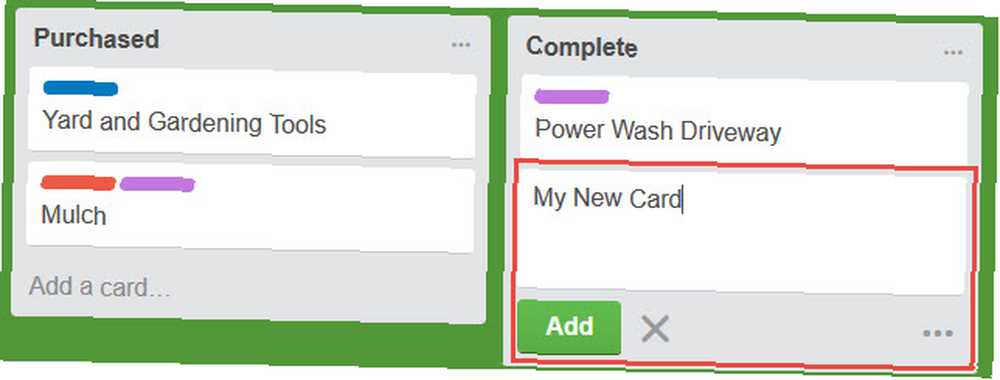
Primjeri upotrebe
Trello je prekrasan alat za upravljanje projektima za posao, školu, osobno, kućno, pa čak i financijsko planiranje. Evo samo nekoliko primjera kako možete koristiti Trello za svaki od njih.
Raditi
Iako je očito da Trello može pomoći projektnim menadžerima na poslu, on se može koristiti u gotovo bilo kojoj radnoj situaciji za razne vrste aktivnosti i projekte. Za ovaj primjer, upotrijebit ćemo se premještanje odjela iz jedne zgrade u drugu.
- Napravite ploču za potez odjela.
- Unutar odbora napravite popise za odjeljke odjela: Internet usluge, programiranje, službenik i dovršeno.
- Unutar popisa stvorite kartice za aktivnosti koje će se odvijati unutar svakog odjeljka. Internet usluge mogu sadržavati kartice za postavljanje kabineta, uredski namještaj i računalnu opremu. Pisarnice mogu sadržavati kartice za postavljanje kabineta, uredski namještaj, telekomunikacijske i uredske potrepštine.
- Unutar svake kartice dodajte sve pojedinosti. Kartica računalne opreme za internetske usluge može sadržavati kontrolni popis s monitorom, radnom površinom, kablovima i pisačima. Klericka kartica za telekomunikacije mozda ukljucuje uvođenje novih telefonskih linija, kupnju novih telefona i testiranje telefona.
- Kako je svaka kartica popunjena unutar svog trenutnog popisa, ona se može premjestiti na popis Završenih predmeta. Na ovaj način uvijek je jasno što još treba učiniti i što je dovršeno.
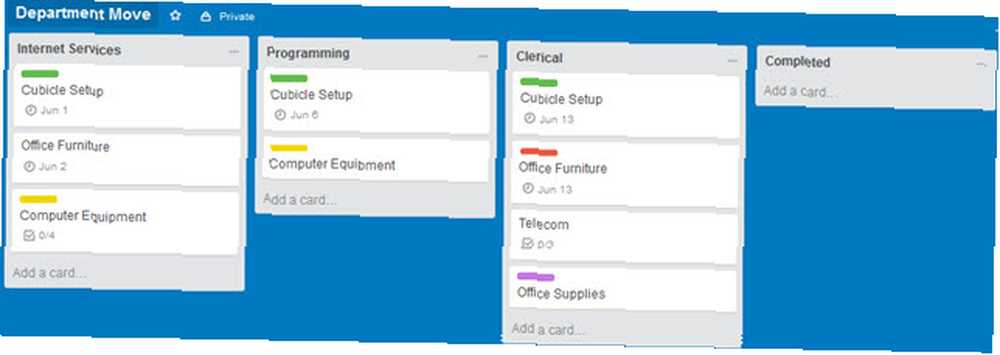
Škola
Za ovaj primjer koristit ćemo redovnog studenta. Evo jednog načina na koji mogu koristiti Trello za organiziranje semestra.
- Napravite ploču za svaki razred: Matematika, Engleski, Psihologija i Prehrana.
- Unutar svakog odbora napravite popise za sve radnje za klasu. Matematika može sadržavati popise za domaću zadaću, grupne zadatke, mrežne testove i dovršene predmete. No, psihologija može sadržavati popise za domaće zadatke, referate, skupne zadatke, internetske testove i dovršene predmete.
- Na popisima stvorite kartice za svaki zadatak ili stavku. Popis domaćih zadataka iz matematike može sadržavati kartice za 1. tjedan, 2. i 3. tjedan. Popis psiholoških termina može sadržavati kartice za svaki rad zbog teme kao što su ponašanje, mentalne bolesti, stanja u djece.
- Unutar svake kartice dodajte sve pojedinosti. Kartica s popisom zadataka iz matematike za 1. tjedan može jednostavno sadržavati kontrolni popis za dijelove koji dospijevaju, zajedno s datumom roka. No, popis psiholoških termina za duševne bolesti može sadržavati kontrolni popis za dijelove papira, datum roka, referentnu vezu, fotografiju i prilog za nacrt.
- Kako je svaka kartica popunjena unutar svog trenutnog popisa, ona se može premjestiti na popis Završenih predmeta. Na ovaj način student uvijek ima jasan pogled na ono što mu treba, a još nije završeno.
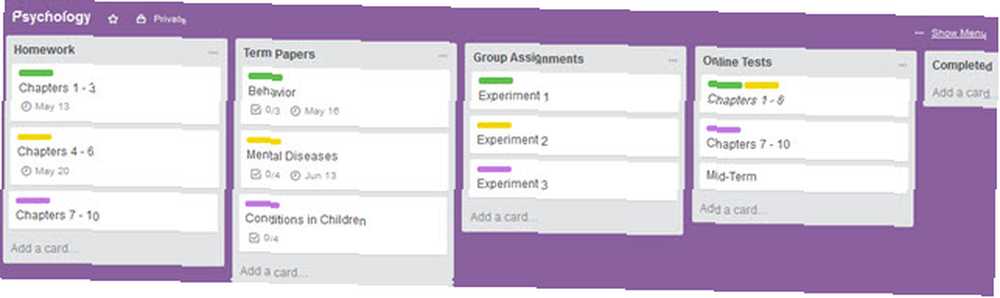
Dom
Od obnove do dvorišnih poslova, Trello može biti koristan alat za organiziranje kućnih projekata. Za ovaj primjer upotrijebit ćemo proljetni projekt krajobraza.
- Napravite ploču za projekt proljećnog krajolika.
- Unutar odbora napravite popise za sve akcije za projekt. Možda imate popise za dvorišta, prednja dvorišta, bočna dvorišta i dovršene zadatke.
- Unutar popisa stvorite kartice za svaku stavku. Popis dvorišta može sadržavati kartice za grmlje, drveće i cvjetni vrt. Popis prednjih dvorišta može sadržavati kartice za prilazni put, nogostup i postolje svjetiljki.
- Unutar svake kartice dodajte sve pojedinosti. Kartica stabala na popisu dvorišta može sadržavati kontrolni popis za dobivanje procjena obrezivanja stabala, odabir trimera, zakazivanje datuma obrezivanja. Razglednica svjetiljke za popis prednjeg dvorišta može sadržavati kontrolni popis za oslikavanje baze, instaliranje senzora pokreta i kupnju žarulja. No, možda uključuje i osobu u obitelji koja bi mogla obavljati posao kao i rok za dospijeće.
- Kako je svaka kartica popunjena unutar svog trenutnog popisa, ona se može premjestiti na popis Završenih zadataka. Na ovaj način uvijek imate jasan prikaz onoga što je ostalo i što je dovršeno.
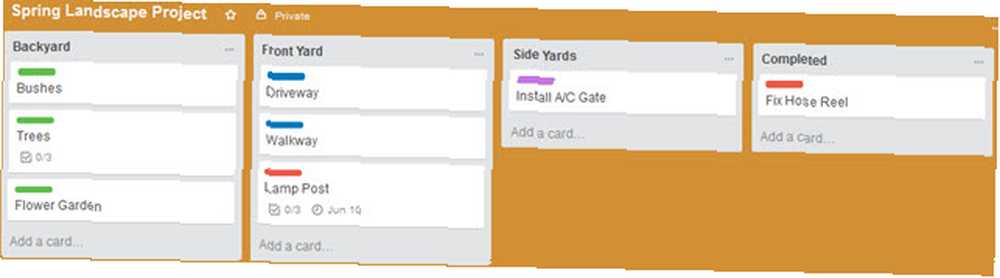
osobni
Trello možda ne mislite kao osobni alat za upravljanje, ali on se zasigurno može koristiti za vaše pojedinačne projekte i ciljeve Kako stvoriti odbor za vizije i ispuniti svoje velike ciljeve Kako stvoriti odbor za vizije i ispuniti svoje velike ciljeve možete ih nazvati kao velike stijene ili veliki, dlakavi, smjeli ciljevi. Neki ga nazivaju popisom kanti. Praznjenje te kante poziva na akciju. Ovdje se vizualni alat poput Trella pokazuje korisnim. , Za ovaj primjer, upotrijebit ćemo ciljeve za godinu.
- Napravite ploču za tekuću godinu.
- Unutar odbora napravite popise za svaki cilj. Možda imate popise za vježbe, novi posao, financijsku štednju i dovršene zadatke.
- Unutar popisa stvorite kartice za svaku stavku. Popis vježbi može imati kartice za razgovor s liječnikom, rutinu istraživanja i ulazak u fitnes centar. Popis novih radnih mjesta može imati kartice za životopis, web mjesta za posao i lokacije koja se mogu primijeniti.
- Unutar svake kartice dodajte sve pojedinosti. Pridružite se kartici za fitness na popisu vježbanja mogu sadržavati veze do relevantnih web lokacija za lokalne teretane, detalje proračuna i popis za provjeru poziva u teretane. Kartica s popisom novih radnih mjesta za nastavak može sadržavati rok, prilog za nacrt nastavka i veze za nastavak pisanja web stranica.
- Kako je svaka kartica popunjena unutar svog trenutnog popisa, ona se može premjestiti na popis Završenih zadataka. Na taj ćete način moći točno vidjeti gdje padate sa svojim ciljevima za godinu.
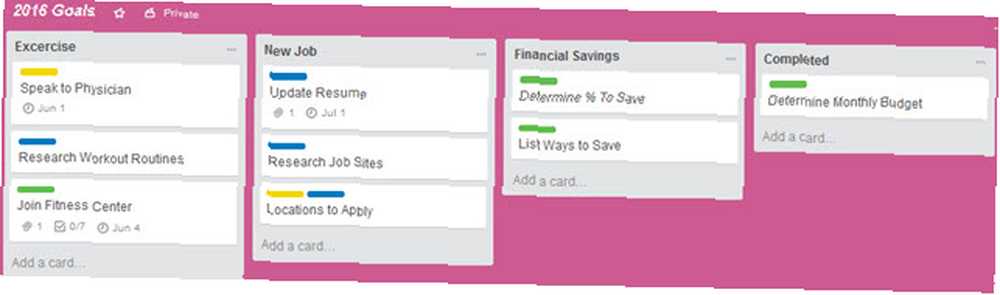
financijski
Za planiranje financijskih aspekata vašeg života od fakulteta do umirovljenja, Trello može biti koristan alat. Da bismo vam pomogli da započnete, Trello nudi predložak financijskog planiranja.
- Prikladni predložak sadrži popise za Baby Steps, Doing i Gotovo. Međutim, ako želite, možete koristiti svoje popise. Možda biste željeli popise za štednju svog djeteta na fakultetu, vlastite mirovine i otplatu trenutnih kreditnih kartica.
- Pomoću predloška možete brzo i lako pregledati korake koje biste trebali poduzeti kako biste postigli svoje ciljeve. Prvi korak je prva kartica i uključuje uštedu 1.000 dolara u hitnom fondu. Drugi korak je druga kartica za otplatu svih duga, osim hipoteke. Ove se kartice nalaze na popisu Baby Steps.
- Unutar svake kartice mogu se uređivati stavke koje odgovaraju vašim potrebama. Kartica fonda za hitne slučajeve sadrži popis za postupke za postizanje tog cilja. Kartica za otplatu duga ima kontrolni popis kao i iznose koji se duguju za svaki dug.
- Dok radite kroz svaki od koraka na popisu Baby Steps, možete ih premjestiti na popis Doing. Na ovaj način odmah znate na čemu trenutno radite. Zatim ih, kad su gotovi, premjestite na popis Gotovo, tako da se možete na prvi pogled usredotočiti na nezavršene stavke..
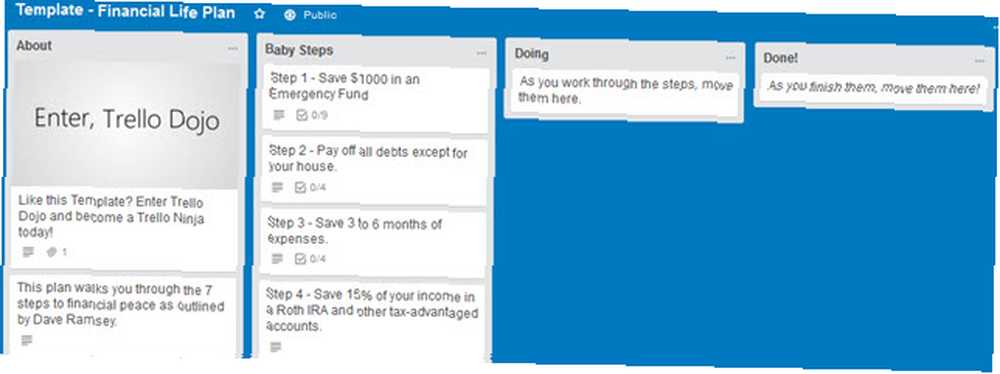
Dostupnost mobilne aplikacije
Trello je dostupan na mobilnim uređajima kako bi bilo još lakše pratiti projekte i primati obavijesti u pokretu.
- Na Androidu možete koristiti Trello na telefonu ili tabletu
- Na iOS-u možete koristiti Trello i na iPhoneu i na iPadu
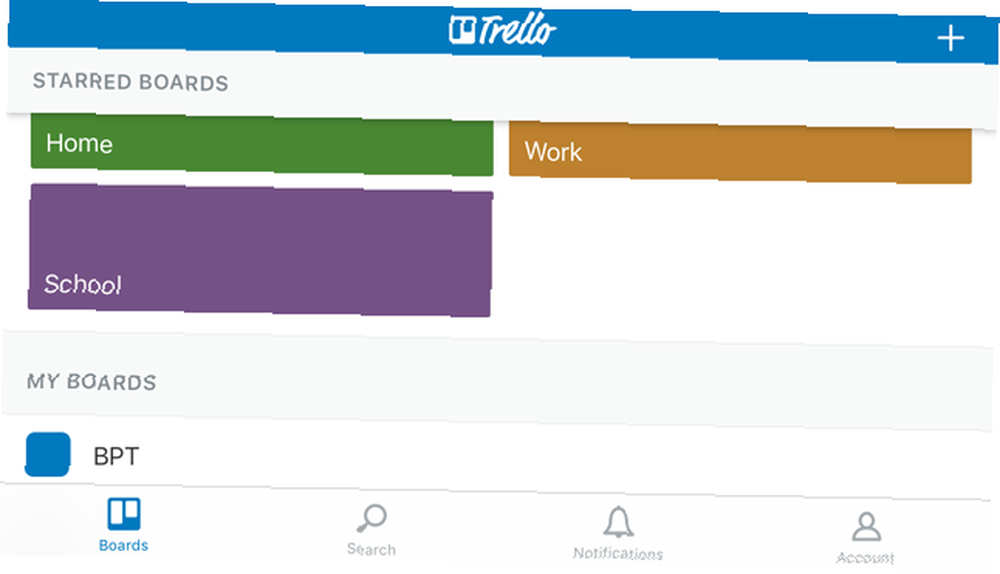
Trello savjeti za nove korisnike
Ako ste Trello potpuno novi i spremni ste započeti koristiti alat, ne morate prvo skočiti u noge. On može imati opsežne značajke, ali njegova jednostavna upotreba učinit će vas profesionalcem ni u kojem trenutku. Evo samo nekoliko korisnih savjeta.
- Započnite s jednostavnim projektom ili čak jedan uzorak. Započnite s nečim malim što uključuje samo popis ili dva i karticu ili dvije. Tako ćete se naviknuti na navigaciju i značajke.
- Eksperimentirajte sa značajkama. Samo zato što postoji nekoliko desetaka opcija, to ne znači da ih trebate koristiti sve. Poigrajte se s popisima i prilozima da vidite jesu li vam zaista potrebni za vaš projekt.
- Pogledajte savjete Trello-a. Tvrtka je dobra u pružanju korisnih trikova i jednostavno možete otkriti nešto što volite. Dakle, dodirnite tu ikonu Informacije na navigacijskoj traci kada imate vremena za otkrivanje nove stavke.
- Iskoristite podsjetnike, posebno ako želite koristiti Trello na svom mobilnom uređaju. To će vas držati u petlji za timske projekte i za praćenje osobnih.
- Zabavite se uz to i učinite to svojim. Trello ima neke divne značajke za promjenu boje pozadine vaše ploče koja može sadržavati urednu naljepnicu. Zašto ne biste iskoristili ove dodatne značajke za personaliziranje svog iskustva?
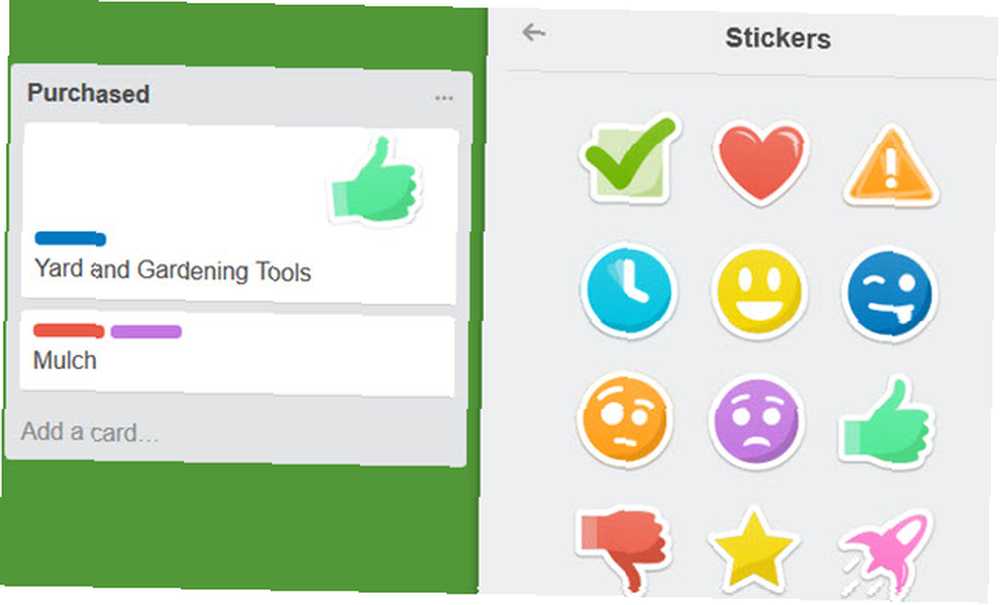
Za dodatnu pomoć
Još jedna od sjajnih značajki Trello-a je da ima lako dostupan i informativan odjeljak za pomoć. Za pristup ovom području kliknite gumb Informacije s gornje navigacije i odaberite Više, i onda Pomozite. To će vas uputiti u odjeljak Pomoć na web mjestu Trello.
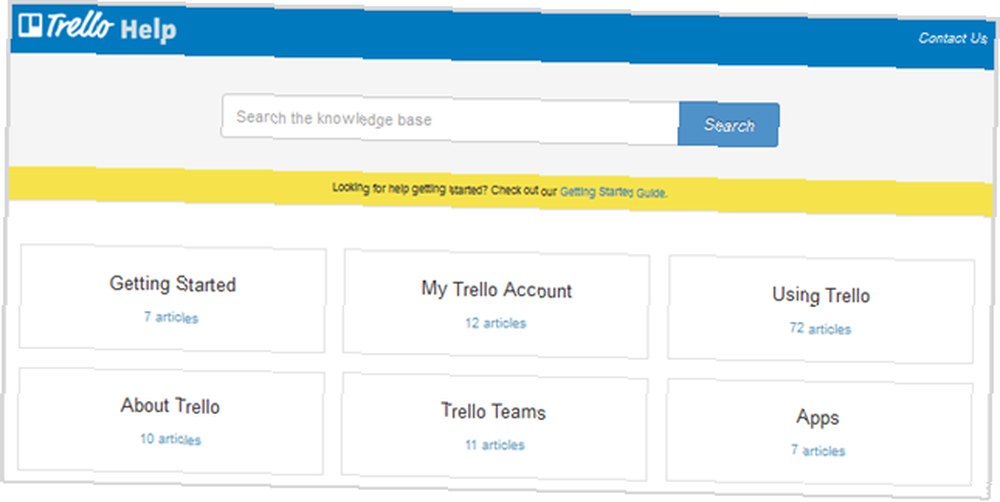
Tada ćete vidjeti razne kategorije za odabir, uključujući Početak rada, korištenje Trello-a i rješavanje problema. Možete uvrstiti i pojam za pretraživanje pri vrhu za pristup određenim temama u bazi znanja.
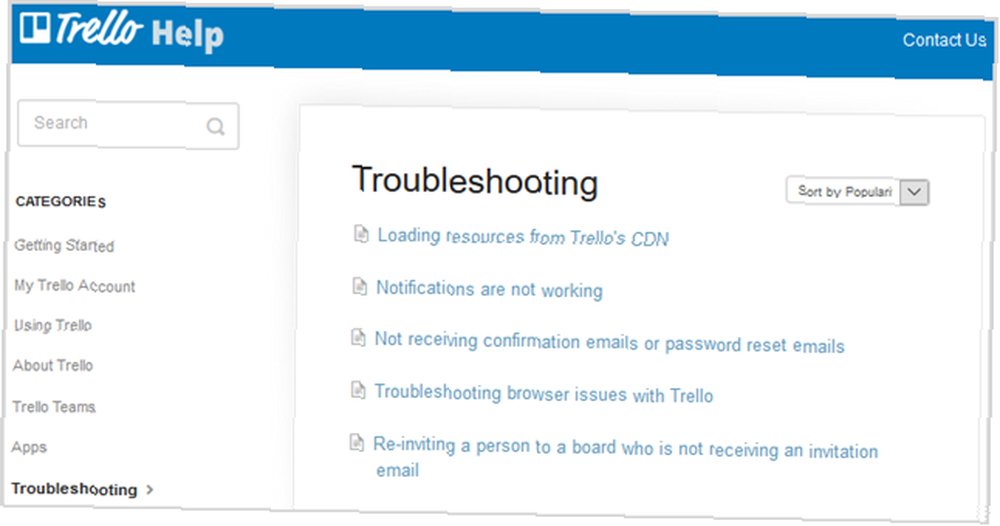
Svaka kategorija odjeljka Pomoć pruža vam članke i korisne informacije. Stavke se mogu sortirati radi lakšeg pregleda i imate mogućnost ispisa članka koji odaberete pritiskom na ikonu za ispis na vrhu stranice. Ako i dalje nailazite na poteškoće, veza Kontaktirajte nas na vrhu omogućit će vam da pošaljete ekipi Trello poruku.
Jeste li isprobali Trello?
Još jednom, Trello može biti vrijedan alat za upravljanje većinom bilo kojeg projekta. 10 Jedinstvene upotrebe Trello-a osim upravljanja projektima 10 Jedinstvene upotrebe Trello-a osim upravljanja projektima Trello je oduševljenje zaljubljenika u listu. Njegov pristup u stilu Kanban nije namijenjen samo upravljanju projektima. Ne vjerujete nam? Pogledajte ovih deset jedinstvenih načina upotrebe Trella. , veliki ili mali, poslovni ili osobni. Njegova jednostavnost uporabe, dostupnost mobilnih aplikacija i opsežne značajke čine ga alatom vrijednim pokušaja ako već niste.
Slobodno podijelite svoje misli s nama u nastavku redovitog ili isprobavanja Trelloa po prvi put.











